Configuración de segmentación de flujo
Conozca más sobre todos los componentes que conforman la segmentación de sus Flujos.
Para generar un mayor impacto con tus flujos, asegúrate de que estén dirigidos a las personas adecuadas, en el lugar y el momento adecuados . La segmentación de usuarios para tus flujos comienza en la página de configuración. Desde allí, puedes definir dónde quieres que se muestre tu flujo, quién lo verá y qué sucederá al finalizarlo.
Segmentación de páginas
La segmentación de páginas define:
- En qué páginas (URL) de su aplicación se activará el flujo.
- en qué entornos ( dom ) se mostrará el flujo (normalmente se utilizan para producción, ensayo, etc.).

Obtén más información sobre la segmentación de páginas y cómo configurarla. Para obtener instrucciones específicas sobre cómo segmentar URL dinámicas, consulta nuestra documentación:Segmentación de URL dinámicas . Para saber más sobre cómo probar la segmentación de tu página, consulta nuestros consejos aquí.
Segmentación de audiencia
La sección de audiencia define quién verá tu flujo.

¿Quién debería ver este contenido?
- Todos los usuarios: muestra este flujo a todos los usuarios de tu aplicación.
- Usuarios en un segmento : Dirígete específicamente a uno de los segmentos de tu cuenta. Recomendamos los segmentos porque te permiten crear un mensaje más específico y obtener una idea de qué mensajes se envían a qué segmentos.
- Usuarios específicos: Filtra tu audiencia por Propiedades de usuario , Propiedades de grupo, Idioma, Flujos , Flujos móviles, Pines, Banners, Listas de verificación, Eventos , Segmentos, Correos electrónicos y Notificaciones push. Todos estos elementos están disponibles en el menú desplegable, por ejemplo:

Obtenga más información sobre la segmentación de audiencia y cómo configurarla.
Prioridad de flujo
Según la configuración de tu flujo (disparador, segmentación de página y audiencia), es posible que varios flujos cumplan los requisitos para mostrarse a un usuario. En ese caso, Appcues muestra solo uno de los flujos que cumplen los requisitos por página vista. De forma predeterminada, se mostrará el flujo publicado más recientemente. En la siguiente página vista, Appcues mostrará el siguiente flujo publicado más recientemente para el que cumple los requisitos, y así sucesivamente.
La mayoría de las veces no es necesario cambiar la prioridad del flujo, ya que normalmente solo se mostrará un flujo a la vez. Sin embargo, si, según la configuración de flujo, varios pueden mostrarse, puedes establecer una ponderación para anular la prioridad predeterminada y definir el orden exacto en que se mostrará. Si haces clic en "Ver prioridad del flujo", verás todos tus flujos ordenados por prioridad.

Obtenga más información sobre la Prioridad de flujo y cómo utilizarla.
Límites de frecuencia
Aquí también puedes habilitar la opción "Límite de frecuencia", que determinará la frecuencia con la que tus usuarios pueden ver los flujos y NPS . Esta configuración global se aplica a todos tus flujos y NPS en tiempo real.

Aquí puede introducir un número y el período correspondiente para el que desea crear el intervalo. Por ejemplo, en el ejemplo a continuación, no se mostrarán los flujos ni NPS si el usuario ha visto más de uno por hora. Puede usar minutos, horas, días y semanas.
Obtenga más información sobre el límite de frecuencia de experiencias.
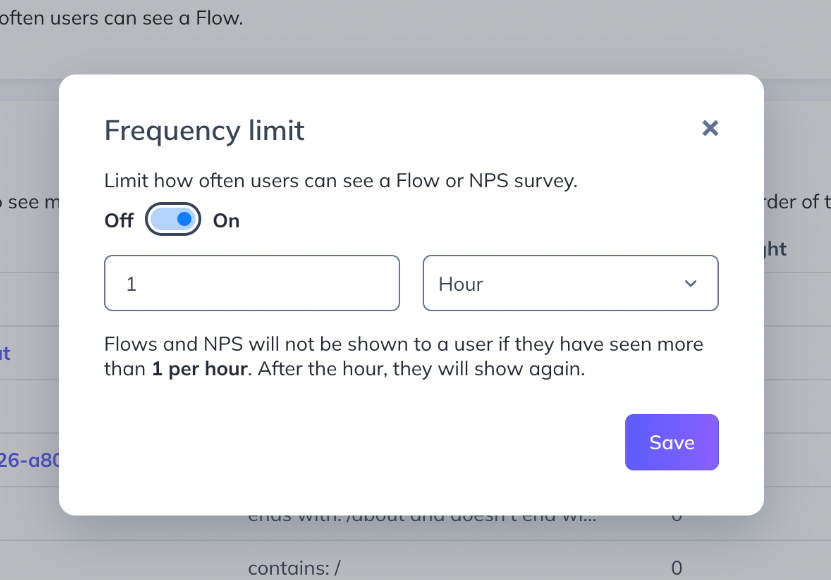
Objetivos
La sección de objetivos es donde puedes medir el éxito de tus flujos, en función de lo que los usuarios lograron después de verlo.

Elige cómo medir tu éxito
- Sin objetivo : solo rastreará las vistas y la finalización de un flujo.
- Elija un objetivo existente: los objetivos guardados aparecerán en una lista desplegable en la configuración de su flujo.
- Crear un nuevo objetivo: crea un nuevo objetivo para medir. Al crear un objetivo desde esta pantalla, se vinculará automáticamente al flujo y sus resultados aparecerán en la página de análisis del flujo.
Obtenga más información sobre cómo funcionan los objetivos y cómo crearlos.
Acciones de finalización de flujo

¿Qué debemos hacer cuando este flujo se haya completado?
- Redirigir a una página diferente: redirigirá a sus usuarios a una URL separada, ya sea dentro o fuera de su aplicación
- Para redirigir a un dom separado, ingrese la URL completa (comenzando con http[s]://)
- Para redirigir dentro del mismo entorno, ingrese la dirección después del dom (por ejemplo: si el flujo está configurado en my.appcues.com y desea redirigir a la página de perfil, en lugar de my.appcues.com/profile, puede ingresar /profile)
- Activar contenido Appcues : iniciará un flujo Appcues independiente. Puedes usar esta función para vincular varios flujos.
- Todos los flujos que vincules deben publicarse en vivo para que se puedan ver juntos.
- Si el flujo que estás activando está configurado para aparecer en una página diferente, puedes usar Redirigir a una página diferente y Activar contenido Appcues juntos
¿Tienes curiosidad sobre cómo funcionan las propiedades del usuario, los eventos y la segmentación?
En este seminario web, le guiaremos a través de las propiedades y eventos de usuario, así como de cómo segmentarlos. También abordaremos la segmentación, la segmentación por flujo y los objetivos dentro del panel Appcues .
¡Échale un vistazo a continuación!